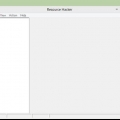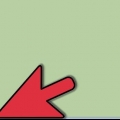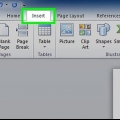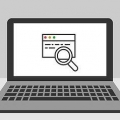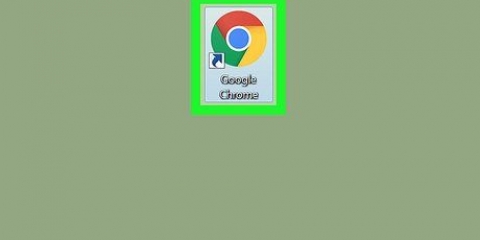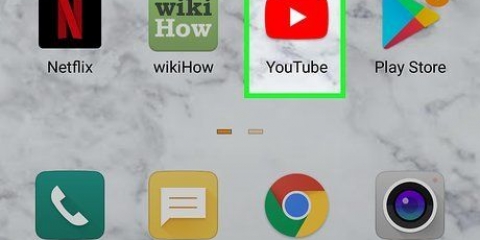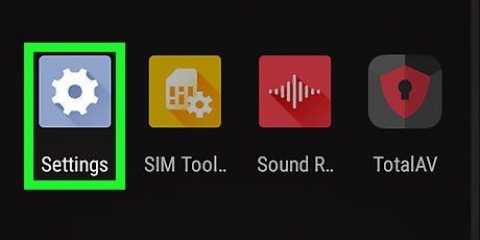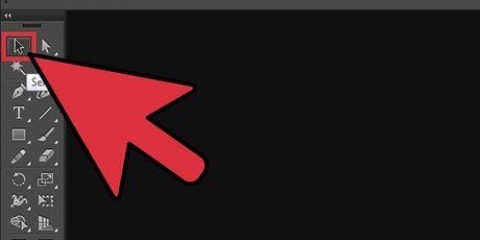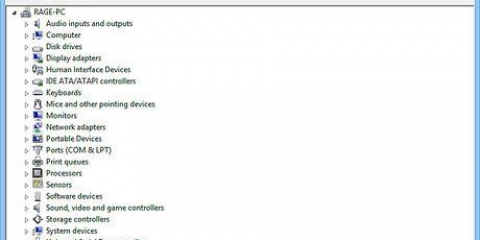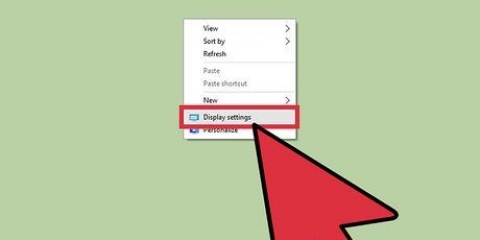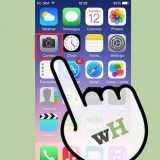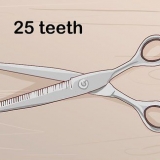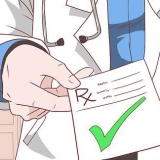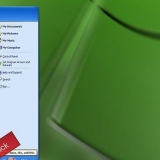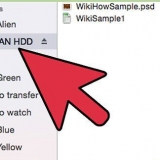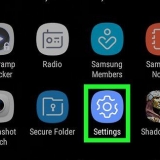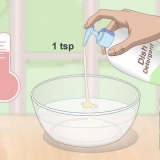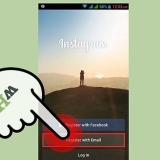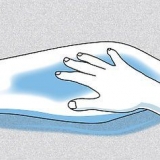Skriftstørrelse – Her kan du ændre skriftstørrelsen, ligesom med et tekstbehandlingsprogram. Tegnafstand – Dette er mængden af mellemrum mellem hvert tegn i et ord. Hvis dine ord er for tynde og svære at læse, skal du øge tegnafstanden. Slagbredde - Dette er mængden af mellemrum mellem ord. Hvis dine sætninger ser ud som om de er et langt ord, skal du øge mellemrummet for mere mellemrum mellem hvert ord. Skaler vandret – For at strække eller komprimere den markerede tekst vandret eller lodret skal du vælge en skalaværdi på rullelisten Skaler vandret. Fyldfarve – For at ændre skriftfarven i den valgte tekst skal du vælge en fyldfarve i rullemenuen Fyld. Stregvægt – For at give den markerede tekst en penseleffekt skal du vælge en stregfarve fra rullemenuen Streg og en bredde fra rullelisten Stregbredde.


Foxit Advanced PDF Editor PDF komplet Office-udgave Infix PDF Editor PitStop Pro 







Skift skrifttypeegenskaber i en pdf
Indhold
Filformatet pdf, eller Portable Document Format, bruges ofte til at bevare et dokuments pålidelighed. Det betyder, at dokumentet vil se det samme ud, uanset hvilket program du bruger til at se PDF-filen. Derfor kan skrifttypen ikke ændres. Hvis du har brug for at ændre dette, skal du enten bruge speciel software til at redigere en PDF eller konvertere filen til et format, som du kan redigere. Læs videre for at finde ud af, hvordan du gør dette.
Trin
Metode 1 af 3: Brug af Adobe Acrobat

1. Åbn PDF`en i Acrobat XI. En af de nemmeste måder at ændre skrifttypen på i en PDF er med Acrobat XI. Dette program er ikke gratis, men det er den mest kraftfulde PDF-editor der findes.
- Du kan ikke redigere PDF-filer med den gratis Acrobat Reader.

2. Åbn menuen Værktøjer. Du kan aktivere/deaktivere disse ved at klikke på knappen Værktøjer i øverste højre hjørne af redigeringsvinduet. Dette åbner en boks i højre side af vinduet. Vælg kategorien Indhold og derefter Rediger dokumenttekst.
I Acrobat 9 og tidligere skal du klikke på Værktøjer og derefter vælge Avanceret redigering. Fra den nye menu skal du vælge TouchUp-tekstværktøjet.

3. Vælg den tekst, du vil ændre. Brug musen til at vælge den tekst, du vil redigere. En markeringsramme vises omkring det tekstområde, du har valgt.
Hvis rammen ikke vises rundt om teksten, skal du åbne kategorien Tekstgenkendelse i menuen Værktøjer og vælge I denne fil.

4. Højreklik på den valgte tekst. Vælg egenskaber fra højrekliksmenuen. Dette åbner vinduet TouchUp-egenskaber.

5. Vælg din nye skrifttype. Brug rullemenuen øverst i vinduet Egenskaber til at vælge en ny skrifttype. Du vil straks se ændringen i den valgte tekst.
Du skal ændre skrifttypen for at redigere tekst med en skrifttype, der ikke er installeret på dit system.

6. Tilpas din nye skrifttype. Hvis du har ændret skrifttypen, kan du måske bemærke, at den ikke ser ud til at passe eller ser rigtig ud. Du kan bruge rullemenuerne til at justere forskellige aspekter af skrifttypen, så den er indstillet korrekt.

7. Integrer skrifttypen. Marker boksen Embed. Indlejring af skrifttypen i PDF-filen forhindrer skrifttypen i at blive erstattet på en anden computer, hvis denne person ikke har den skrifttype installeret. Ikke alle skrifttyper kan inkluderes i en PDF-fil, og status for en valgt skrifttype kan ses i afsnittet Tilladelser.
Aktiver for at begrænse størrelsen af den indkapslede fil delmængde ind for kun at indlejre de tegn, der bruges i dokumentet.

8. Gem din fil. Når du er færdig med dine ændringer, kan du gemme filen. Hvis du ikke vil overskrive den originale fil, skal du vælge Gem som.
Metode 2 af 3: Brug af en PDF-editor

1. Download et PDF-redigeringsprogram. Online kan du downloade forskellige programmer, hvormed du kan ændre skrifttyperne i et PDF-dokument. Disse programmer er ikke gratis, men kommer ofte med prøveversioner af software. Nogle af de mest kendte er:

2. Åbn PDF`en i din editor. Start editoren og åbn din PDF fra filmenuen. Din PDF indlæses, og du kan begynde at redigere dokumentet.

3. Sørg for, at vinduet med PDF-egenskaber er åbent. I Foxit skal du højreklikke på dokumentet og vælge Property List. I vinduet Ejendomsliste kan du ændre skrifttypen.

4. Vælg det indhold, du vil ændre. pdf-filer oprettes i tekstblokke. Vælg den tekstboks, hvis skrifttype du vil ændre, eller ved at klikke hvor som helst i teksten. I Foxit skal du klikke på objektmenuen og derefter vælge Rediger objekt.

5. Klik på skrifttypen i ejendomslisten. Der vises en rullemenu med alle tilgængelige skrifttyper. Vælg den skrifttype, du vil anvende på teksten.
Du kan tilføje flere skrifttyper ved at klikke på Rediger og derefter på Importer skrifttyper. Du kan vælge enhver skrifttype, der er installeret på dit system.

6. Juster størrelse og tegnafstand. Når du har ændret skrifttypen, er dine ord muligvis ikke længere justeret, som de var før. Brug skriftstørrelse, tegnafstand og stregbredde i vinduet Egenskaber for at tilpasse, hvordan den nye skrifttype vises i dokumentet.
Metode 3 af 3: Konverter filen

1. Vælg en filkonverteringsmetode. Konvertering af en PDF-fil til et Word-dokument Giver dig mulighed for at redigere filen ligesom et standarddokument. Mindre PDF-filer kan konverteres gratis ved hjælp af en række websteder. Hvis du planlægger at konvertere mange filer eller har mange meget store PDF-filer klar til konvertering, må du hellere downloade en konverter.
- Vælg det .doc-format til den konverterede fil, for nem redigering. Dette giver dig mulighed for at åbne det i næsten ethvert tekstbehandlingsprogram.

2. Åbn filen i dit foretrukne tekstbehandlingsprogram. Foretag de ønskede ændringer af skrifttypen. Der er en chance for, at skrifttyper fra PDF-filen ikke er blevet konverteret 100% korrekt.
Konverteringen af dokumentet kan nogle gange resultere i formateringsproblemer. Kontroller altid det konverterede dokument grundigt for fejl.

3. Gem dokumentet som en PDF. Klik på `Gem som` og vælg formatet `pdf`. Dette vil gøre filen tilbage til en PDF.
Artikler om emnet "Skift skrifttypeegenskaber i en pdf"
Оцените, пожалуйста статью
Populær